¿No sabes cómo crear una cuenta en Linio? Si estás pensando en hacer compras por internet desde la Tienda Online Linio (a través de sus ocho tiendas virtuales repartidos en varios países de Latinoamérica: Linio Argentina, Linio Chile, Linio Colombia, Linio Ecuador Linio México, Linio Panamá, Linio Perú y Linio Venezuela), entonces esta información te será valiosa, ya que aquí te explicaremos paso a paso cómo crear una cuenta en Linio totalmente gratis.
En Linio puedes comprar desde útiles de escritorio, celulares, juguetes, televisores, computadoras, hasta equipos de deportes, electrodomésticos, juegos de comedor, etc. Un cliente realiza sus compras en Linio desde la comodidad de su casa mediante una computadora o dispositivo móvil conectado a Internet. Pero, ¿cuál es el primer paso para que un usuario realice compras por Internet desde la página web Linio? Pues, el requisito indispensable para hacerlo es creándote una cuenta gratis. Una vez creada la cuenta, el usuario obtendrá permiso para iniciar sesión.
Antes de empezar a explicar cómo registrarse y cómo iniciar sesión, es importante precisar lo siguiente:
- Que el cliente puede registrarse desde cualquier sitio web siempre y cuando sepa qué datos ingresar en el formulario de registro.
- También cabe mencionar que Linio entrega los productos al cliente dentro del territorio de cada una de sus ocho tiendas, por lo que el cliente debe de comprar en las tiendas de Linio del mismo país de donde va a recibir los productos.
- Finalmente, vale precisar que con una misma cuenta, el cliente puede acceder a todos los sitios webs de las ocho tiendas en donde Linio ofrece el comercio electrónico.
¿Cómo registrarse en Linio?
Estos son los cinco pasos para registrarse. Vamos a tomar como ejemplo ¿Cómo registrarse en el sitio web de Linio Perú?.
- Entrar al sitio web de Linio según tu país de residencia, tu país de procedencia, o al sitio web del país donde vas a comprar y recibir el producto.
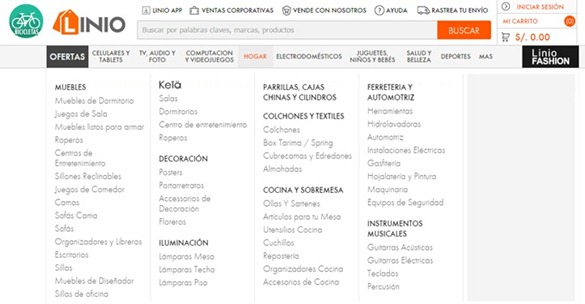
Escribe las siguientes direcciones web en tu navegador web o haz clic sobre estas direcciones según el sitio web de tu territorio:
- Pulsar en el botón “Iniciar Sesión”. Un vez que has abierto el sitio web de Linio (correspondiente a la tienda virtual de Linio del país de donde vas a recibir el producto a comprar) debes pulsar sobre el botón “Iniciar Sesión” que se ubica en el extremo superior derecho de la pantalla.
En esta imagen mostramos el botón “Iniciar Sesión”
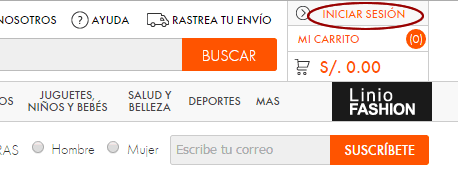
- Pulsar en el botón "Continuar" de la primera columna (izquierda) correspondiente a ‘Nuevo Cliente’. Después que has presionado en ‘Iniciar Sesión’, se abrirá una pantalla como la imagen que mostramos a continuación. Deberás ahora de pulsar sobre el botón “Continuar” para proceder con el registro.

- Completar el Formulario "Crear una nueva cuenta" y luego pulsar en el botón “Enviar”. Tras haber pulsado en “Continuar” para empezar a registrarse como cliente nuevo, se abrirá una pantalla con un formulario de registro, el cual deberás de completar ingresando tus datos para crear una nueva cuenta, y una vez que hayas completado por los menos los datos obligatorios deberás presionar sobre el botón “Enviar” (ubicado en la parte inferior del Formulario).
Este es el formulario de registro. Deberás escribir tu correo electrónico, contraseña, (idénticas en dos casilleros), Nombres, Apellidos (paterno y materno en distintos casilleros), número de identificación (personas naturales), RUC (personas jurídicas), fecha de nacimiento (día, mes y año en sus respectivos casilleros), ingresar número telefónico (obligatorio), activar casilla de recibir ofertas por SMS (opcional), seleccionar título (Sr. o Sra), activar casilla de suscripción (opcional), y activar la casilla de aceptación de los términos, acuerdos, condiciones, políticas de Linio (obligatorio).
El formulario de registro varía dependiendo de las tiendas de los ocho sitios web de Linio. Por ejemplo, en Linio Colombia figura Cédula, Género. En Linio Argentina figura Sexo, Nombre o Razón Social. En Linio Chile figura RUT. En Linio Ecuador figura Cédula. En Linio Paragua figura Nombre o Razón Social. En Linio Venezuela figura Nombre o Razón Social, Cédula y/o RIF. El contenido de fondo del formulario no varía, sólo la forma, así que deberás de identificar los términos, por ejemplo número de identificación se le conoce en algunos países como DNI y en otros como cédula.
¡Ya te has registrado, es todo! Tras hacer clic sobre el botón “Enviar” se abrirá una pantalla mostrando el Panel de Control de la Cuenta, en donde podrás editar tu correo electrónico o contraseña, también en este panel de control te permitirá visualizar tus pedidos, tu dirección de facturación, etc. Esta imagen es el panel de control.

INICIAR SESIÓN EN LINIO
Estos son los pasos para iniciar sesión.- Escribir en el navegador web la dirección del sitio web de Linio.
- Pulsar en el botón “Iniciar Sesión”. (se ubica en el extremo superior derecho)
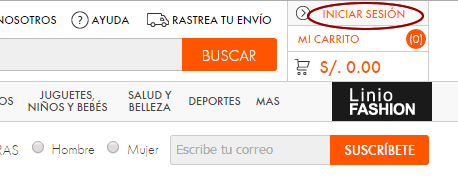
- Ingresar tu Dirección de correo electrónico y la Contraseña en los casilleros de la segunda columna (derecha) correspondiente a Clientes registrados. Finalmente, pulsar en el botón "Iniciar Sesión".
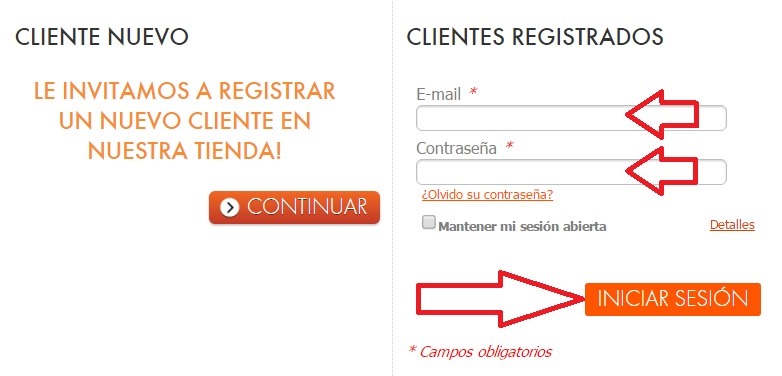
Al presionar sobre el botón “Iniciar Sesión” no accederás directamente al ‘Panel de Control’, sino que podrás visualizar tu nombre en el extremo superior derecho (HOLA “Tu Nombre”) y también a su lado derecho un botón para ‘Cerrar Sesión’ (Logout). Si quieres ingresar al panel de control de tu cuenta, deberás de hacer clic sobre tu nombre.

Listo! Si tienes alguna duda o comentario al respecto, puedes utilizar el formulario de comentarios que aparece en la parte final de este artículo que nosotros te responderemos a la brevedad posible. Gracias.

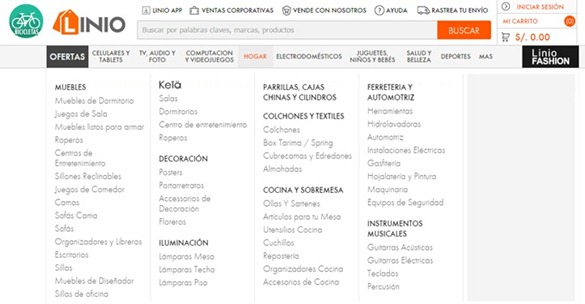
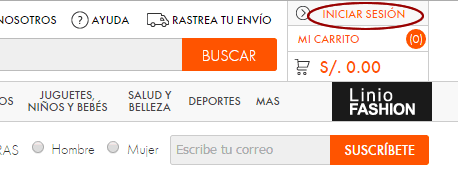


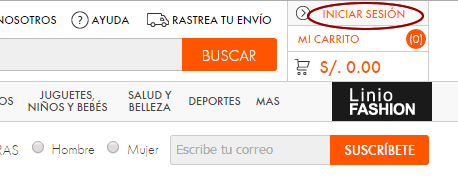
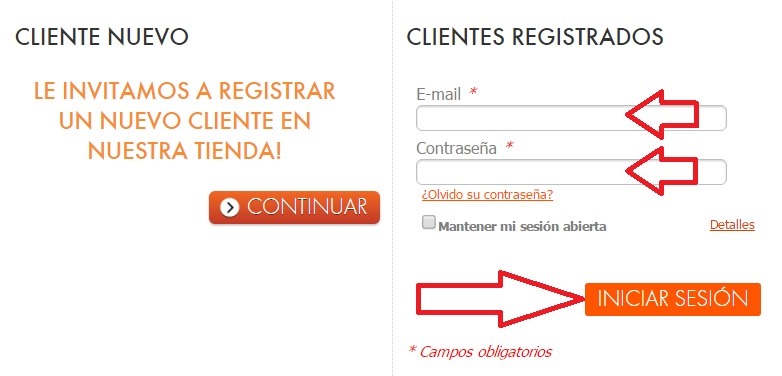
1 comentario:
Cuando me voy a registrar me pide DNI Y LA VERDAD NO SE QUE COLOCAR
Publicar un comentario